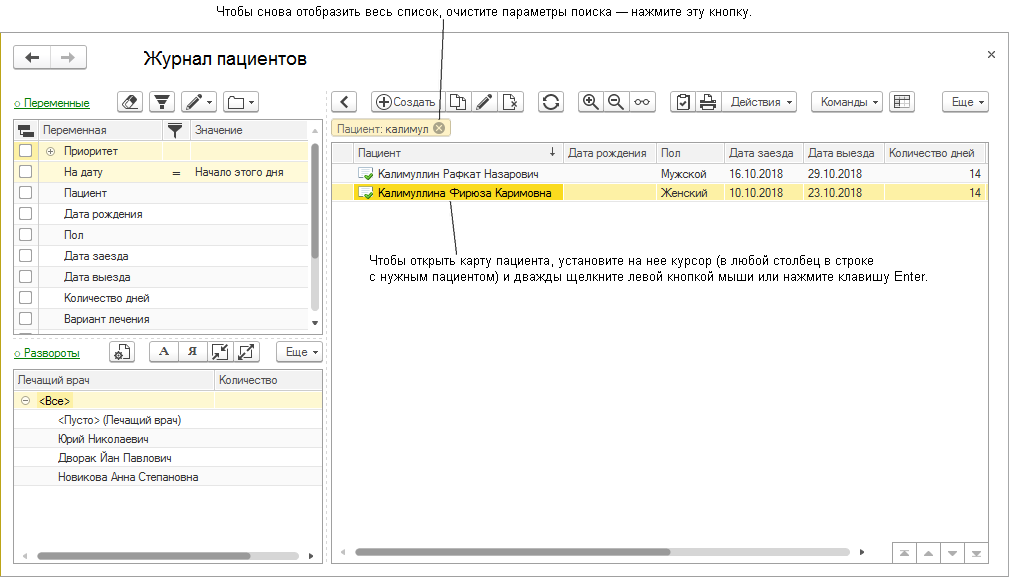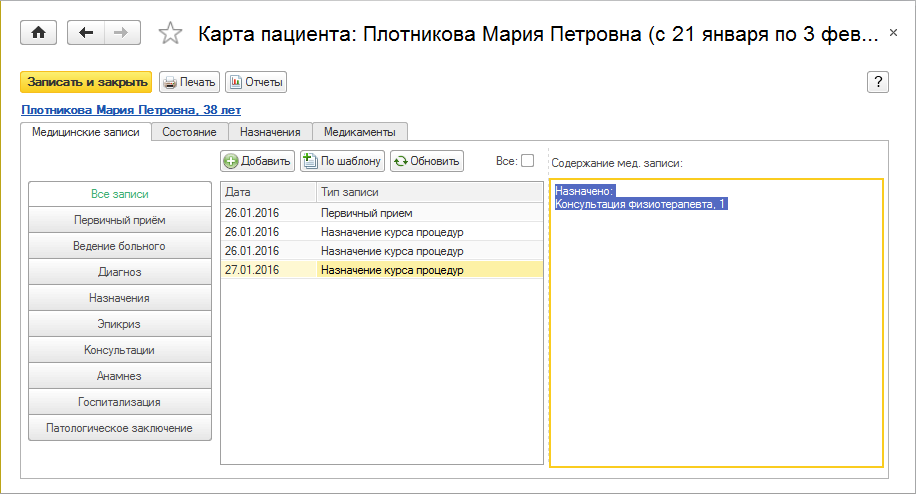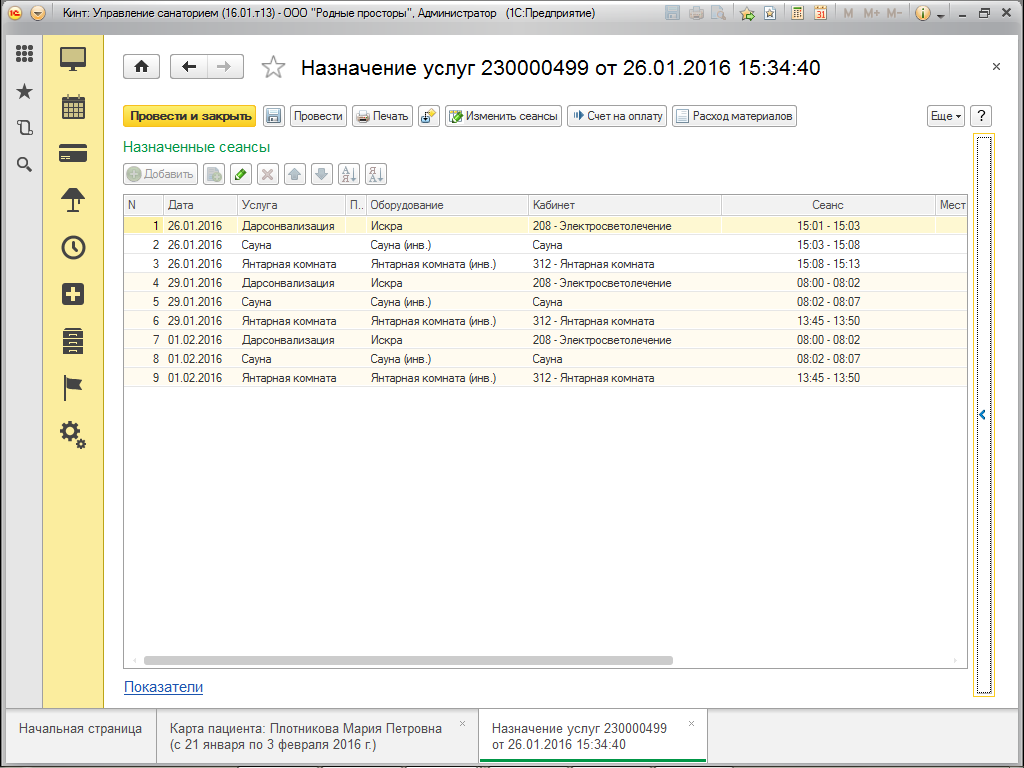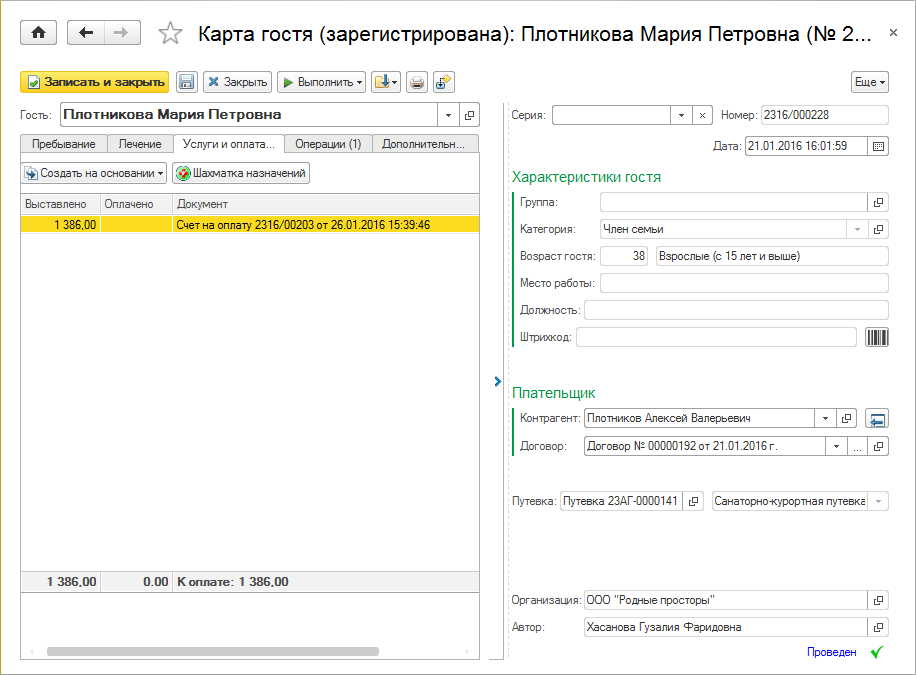Руководство пользователя (Врач, КУС)
Содержание
Открытие программы
- Откройте рабочи]]
==�Windows.
- Щелкните левой кнопкой мыши
два раза на круглом желтом ярлыке «1С:Предпиятие»
- В
берите в списке баз «Кинт: Управление санаторием», щелкните по строке два раза левой кнопкой мыши.
[[Файл:Запуск программы�png]]
Проверь е правильность выбранного пользователя. Если необходимо — выберите нужного, введите пароль и нажмите ОК.
[[Файл:Доступ пользователя�png]]
== Найти пациента и открыть его «Карту
[[ента» ==
- Нажмите в меню на ярлык «Крест» — М]]
[[Файл:Закладк
Медицина�png]]
- Откройте «Журнал пациентов». Он покажет всех пациентов, которые в данный момент находятся на лечении в санатории с разворотом по Врачам.
[[Файл:Журнал пациентов�png]] {
[[[ Если в открывшемся списке нет нужного пациента:
- ]]]
{{}}}
==ую панель кнопкой «>», если она скрыта.
- Встаньте на корень дерева
[[воротов <Все> — то покажет всех пациентов санатория, а не только тех, кто записа]] Шаблон:Вы
[[го вр
[[
- В списке пациентов справа кликните л]]
] Шаблон:Ы
дин раз на ФИО любого пациента — таким образом мы сделаем активной колонку Пациент и сможем искать пациентов по ФИО.
- Введите с клавиатуры первые несколько букв из фамилии нужного пациента, нажмите Найти.
[[Файл:Поиск пациента�png]]
[[ паци
, в ФИО которых есть введенные символ {{
[[ ] Шаблон:Р
- Нажмите два раза левой к
о]] Шаблон:Мы
==нужном пациенте в списке. Откроется «Карта пациента».
[[Файл:Карта пац
ента из журнала�p
g]]
Как отправить на консультацию
- Найд<те «Пациента»
ко<орому необходимо назначить консультацию.
- Откройте «Карту пациента», закладку «Назначения».
[[Файл:Карта пациента с назначениями�png]]
[[ ите кнопку «Назначить , при этом откроется новый документ «Назначение услуг».
- Нажмит]]
обавить одну», таким образом вы добавите одну строчку в список услуг.
- Введите в поле «Услуга» с клавиатуры несколько букв из наименования необходимой услуги (в данном случае — консультации):
- Достаточно ввести
троку «физио», что бы програ ма предложила выбрать услугу «Консультация физиотерапевта».
- Достаточно ввести строку «урол», что бы программа предложила выбрать
[[писка услуг «Прием врача-
[[ога».
- Дост]]
сти строку «невр»
[[{ }}
рограмма предложила выбрать из списка услуг «Прием врача-невропатолога».
[[]] Шаблон:На
- Выб
[[е услугу.
- При необходимости «Дат]]
если консультацию необходи]]
ть на другую дату.
[[Файл
Дата консультации�png]]
- Нажмите кнопку «Назначить».
- Нажмите кнопку «Провести и закрыть».
- Если
[[сультация платная, действуйте анал
[[но [[Руководство_польз в]] {{_}}
==#Назначение_платных_услуг_]] Шаблон:У
==ачение платных услуг» ] — нажмите кнопку «Счет на оплату, с здать<на основании» и далее по пунктам.
- Закройте форму «Назначение услуг» с помо
ью кнопки «Провести и закрыть», консул тация назначена.
[[
== Проведение консультаций специа
[[а ==
=== Вариант через «Журнал]] Шаблон:Е
» ===
- Откройте «Журнал па]]
- Найдите по
ИО «Пациента», который пришел на консультацию.
- Откройте «Карту пациента», закладку «Медицинские зап
си».
- Нажмите «По шаблону».
[[Файл:
оздание медзаписи по шаблону.png]]
- Выберите шаблон медицинской записи необходимой консультации:
- Консультация ф
зиотерапевта
- Консультация терапевт
- Консультация невролога
[[Файл:Шаблон_консультация�png]]
- Заполните показатели медицинской записи.
- Нажмите «Заполнить по шаблону», чтобы перенести сделанные изменения в текс
медицинской записи.
[[Файл:Заполнен
е шаблона консультации�png]]
- Нажмите «Прове
ти и закрыть».
- При необходимости, назначьте дополнительные услуги [[Руководство_пользователя_(Врач)#Назначение
услуг_(платных_и_бесплатных)|стандартн м способом]] через закладку «Назначения» в «Карте пациента».
- Консультация окончена.
[[Файл:Отражение консультации в карте пациента�png]]
[[= Вариант через «Оказание услуг» ===
- Откройте «Ока
ание услуг» (панель]] Шаблон:Г
/закладка «Услуги/работы»). По-умолчанию в ней перечислены те пациенты, которым на сегодня назначена консультация.
[[Файл:Оказание усл
- Если пациенты назначены по раз
«Первичн
[[рием» и «Повторн й прием» —]] Шаблон:Ч
о пациентов по каждой услуге буд т отображаться в дереве разворотов.
- Если необходимо посмо]]
нтов на другой день (например, н
втра) — выберите необходимый период в списке пер Шаблон:Ы
йдите по ФИО в списке пациентов, встаньте на стр
Шаблон:С
м пациентом.
- Нажмите кнокпу «Ввести результат». Отк
оется ме ицинская запись, соответствующая назначенной консультации. Н пример, «Консультаци
[[зиоте[[певта».
- Заполните показатели медицинской записи.
- Нажмите «Золнить по шаблону», что бы перенести сдел
==ия в текст медицинской записи.
- При необходимости, назначьте дополнительные услуги [[Руководство_пользовате
я_(Вр]])#Назначение_услуг_(платных_и_бесплатных)|стандартным способом]] через закладку «Назначения» в «Карте пациента».
- Откройте «Карту пациент
» двойным кликом левой кнопки мыши на ФИО пациента в журнале «Оказание усл г».
- Нажмите «Провести и закр
[[ в форме «Медицинской записи».
- Консультация окончена.
]] Шаблон:О
== мед
[[ских записей в истории болезни ==
- Откройте «Журна
ц {
=
==айдите пациента в списке по ФИО.
- Откройте карту гостя и нажми
е «По ша
===».
лону�png]]
- Выберите о
ин из вариантов:
- Первичный прием
- Повторный прием
- Внеплановый прием
Заключительный прием
[[Файл:Шаблоны медзаписей�png]]
- Пройдите по медицинской
записи, заполните нужн е показатели.
- Показатели «по-умолчанию
[[зятые из аблона, отображаются серым цвет м.
- Показатели, значени]]
взяты
[[редыдущих мед. записей, отображаются синим цветом.
- Отредактирован]]
оказатели — черным цветом.
[Файл:Заполнение шаблона�png]]
- После окончания
аполнения шаблона нажмите «Зап лнить по шабл
у» и сформируется необходимый текст мед. апис
[[[[Файл:Установка значений по шаблону.p
g]]
- ]]
ровести и закрыть», что
[[афиксировать медицинскую запись в карте пациента. ]
несение медзаписи�png]]
== Изменение и редактирование существующих меди инских записей ==
- Откройте «Карту пациента», закладку «Медицинские записи».
- Два раза щел
[[е левой кнопкой мыши по н званию нужной «Медицинской записи» (например, «П]] Шаблон:Н
[[м»). Откроется сохраненная медицинская запись.
[[Фай
- Карта гостя с медзап]]
{{�}}
]
- Изменить значения показателей или текстового
одержания [[дицинской записи можно 2-мя способами:
- Отредактируйте нужный показатель — поменяйте[[го значения. Нажмите кнопку «Сформировать по шаблону».
- Введ
те нужный текст нап]]мую в содержание медицинской записи в нижней табличной части.
Файл:Изменение медзапи
png]]
Для изменения «Даты создания» м
[[инской записи:
- Нажмите на правую часть
медицинской записи — кнопку «<». Откроется п
[[]] Шаблон:Е
===ми мед. записи.
- Встаньте мышкой на реквизит «Дата создания»
правый верхни]] {{ }}
=
а кнопку «Выбрать», откроется форма «Календаря».
- Выберите
ужную дату.
- После всех изменений медицинской записи нажмите «Провести и закрыть» и информация сохранится.
[[Файл:Изменение даты медзаписи�png]]
Назначение услуг (платных и бесплатных)
=
[[азначение бесплатных услуг === Для назначе]] Шаблон:Е
тных услуг (включённых в стоимость
[[ёвки) откройте «Карту
дку «Назначения».
[[Файл:Карта пациента_Назначения�png]]
- Нажмите кнопку ]]
. Откроется форма назначения услуг.
[[Файл:Назначение услу
�png]]
- Выберите правильный курс процедур в зависимости о
его диагноза.
- Дополните или измените выбранные процедуры.
- Определите области применения для всех
процедур, для которых это необходимо. Например, для Фитобара, Грязелечения или Физиопроцедур.
- Нажмите «Назначить» процедуры. Прог
[[ определит день и место прохождения услуг на весь курс лечения.
- Нажмите «Провести». П]]
значены.
[[Файл:Карта
пациента с назначенными процедурами.png]]
Для пациента можно распе атать перечень процедур с указанием аты, времени и места оказания конкретной процедуры по кнопке «Расписание».
=== Назначение пл тных услуг === Для назначения дополнительных платных медицинских услуг о кройте «Карту пациента» и перейдите на закладку «Медицинские записи».
- Открой
е документ «Назначени[[услуг» и н жмите «Счет на оплату».
[[Файл:С
ёт на платные услуги�png]]
- Нажмите «Печать» — «Договор н
оказание платных медицинских услуг» — «ОК».
[[Файл:ПФ в счёте�png]]
- Открывается печатна[[форма договора
об оказании платных медицинских услуг,]]оторый необходимо распечатать и отдать клиенту на подпись.[[[[Файл:ПФ договора на плат_услуги�png]]
- В док]]енте «Счёт на оплату» нажмите «Провести и закрыть», при этом в карте гостя на закладке «У
луги и оплата» отразится ]]овь созданный счёт н
оплату.
== Как работать с Парамет ами назначений услуг ==
Печать необходимых документов
Откройте «Кар у пациента», нажмите «Печать» и выберите галочками нужные печатные формы из списка:
- Анкета по форме №5.
- Ин
ормиро анное согласие.
- История болезни.
==а гостя+талон на питание
[[Лист назначений.
- Эпикриз из выписной ка
ты.
[[Файл:ПФ и
карты пациента�png]]
{{-}
==ткройте «К]] Шаблон:Па
==», нажмите «Отчеты» и выберите галочками нужные отчёты из списка:
Прохождение процедур пациентами.
- Пропущенные процедур
.
===сан
[[ациента.
[[Файл:Отчёты из карты пациента.png]
Готовый отчёт м]] Шаблон:П
ализировать и вывести на печать.
Отчеты
- О
[[йте «Список отчетов» (панель н вигации/закладка «Медицина»/Отчё
)
- ]]
з списка необходимый отчет.
[[Файл:Список медотчёт
в�png]]
{{
[[ = Сквозная задача = К вам на прием пришел пациент]] {{_}}
______________________». Уже с заполненными по азателями антропометрии.
[[ее:
- Найдите этого пациента в программ
.
- Провед]]
ный прием.
- Назначьте несколько услуг. А также:
- Консультацию врача-специалиста.
- Повторный прием.
- Распе
ат
те необходимые документы: Процедурный план, Информированное согласие
[[Проведите повторный прием пациента.
- Проведите внеплановый при
м пациента.
- (для врачей-сп
циалистов) Проведите консультац]] Шаблон:Ач
ециалиста.
- Отмените одну из назначенных услуг.
[[олнительно назначьте другую услугу.
- Пров
дите за]] Шаблон:Т
ый прием.
- Распечатайте «Историю болезни» и «Выписной эпикриз».
�